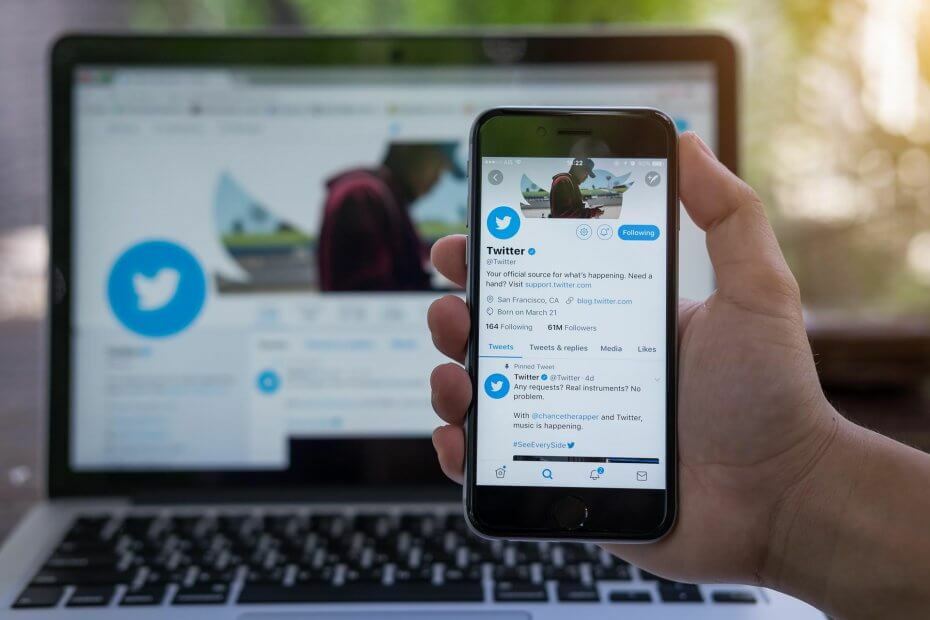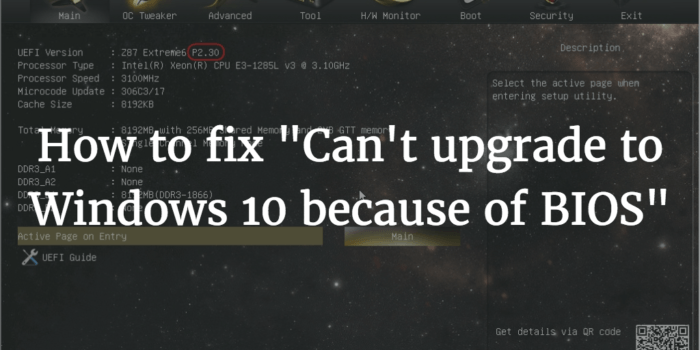
ซอฟต์แวร์นี้จะซ่อมแซมข้อผิดพลาดทั่วไปของคอมพิวเตอร์ ปกป้องคุณจากการสูญหายของไฟล์ มัลแวร์ ความล้มเหลวของฮาร์ดแวร์ และปรับแต่งพีซีของคุณเพื่อประสิทธิภาพสูงสุด แก้ไขปัญหาพีซีและลบไวรัสทันทีใน 3 ขั้นตอนง่ายๆ:
- ดาวน์โหลด Restoro PC Repair Tool ที่มาพร้อมกับเทคโนโลยีที่จดสิทธิบัตร (มีสิทธิบัตร ที่นี่).
- คลิก เริ่มสแกน เพื่อค้นหาปัญหาของ Windows ที่อาจทำให้เกิดปัญหากับพีซี
- คลิก ซ่อมทั้งหมด เพื่อแก้ไขปัญหาที่ส่งผลต่อความปลอดภัยและประสิทธิภาพของคอมพิวเตอร์ของคุณ
- Restoro ถูกดาวน์โหลดโดย 0 ผู้อ่านในเดือนนี้
Microsoft เล่นอย่างกล้าหาญโดยเสนอการอัปเกรด Windows 10 ฟรีให้กับผู้ใช้ Windows 7 และ 8.1 ของแท้ทุกคน แต่เมื่อมันเกิดขึ้นกับการทำซ้ำของ Windows ทุกครั้ง - มันมาพร้อมกับปัญหาของตัวเอง
Windows 10 เป็นการปรับปรุงที่เหนือชั้นกว่า Windows 8 และคุ้มค่ากับความพยายามที่คุณจะนำไปอัปเกรด - หากเครื่องมืออัปเกรดอย่างเป็นทางการของ Microsoft ให้คุณยอมรับได้ เครื่องมือนี้อาจบอกคุณว่า BIOS ของคุณไม่รองรับ Windows 10 – นี่เป็นปัญหาที่ไม่สามารถแก้ไขได้ง่ายๆ และอาจไม่มีวิธีแก้ไขเลยด้วยซ้ำ แต่ก็คุ้มค่าที่จะลองทำอะไรหลายๆ อย่าง
ไบออสเป็นเฟิร์มแวร์พื้นฐานของคอมพิวเตอร์ – เป็นสิ่งที่ขับเคลื่อนคอมพิวเตอร์ก่อนที่ระบบปฏิบัติการจะใช้งาน ไบออสมีความสำคัญต่อระบบ เนื่องจากหากไม่มี คุณจะไม่สามารถเข้าสู่ขั้นตอนของการบูทเข้าสู่ ระบบปฏิบัติการ ดังนั้นความเข้ากันได้ระหว่าง BIOS และระบบปฏิบัติการจึงเป็น ที่สำคัญ มีคำย่อต่างๆ สำหรับคุณสมบัติ BIOS ที่ช่วยให้ระบบปฏิบัติการสามารถพูดคุยกับมันได้ และหลายคำก็จำเป็นสำหรับ Windows 10 แต่หนึ่งในนั้นคือสิ่งที่เรียกว่า “NX Bit”
สาเหตุหนึ่งที่เครื่องมืออัปเกรด Windows 10 สามารถบอกคุณได้ว่า CPU หรือ BIOS ของคุณไม่ได้รับการสนับสนุนคือ เนื่องจาก NX Bit ดังนั้นเราจึงสามารถลองแก้ไขได้หาก CPU ของคุณรองรับ – และมันเป็นเรื่องง่าย หนึ่ง. เพียงทำตามขั้นตอนเหล่านี้:
- เปิดเมนู Start แล้วพิมพ์ cmd.exe จากนั้นคลิกขวาที่ผลลัพธ์ด้านบนแล้วคลิก Run as Administrator
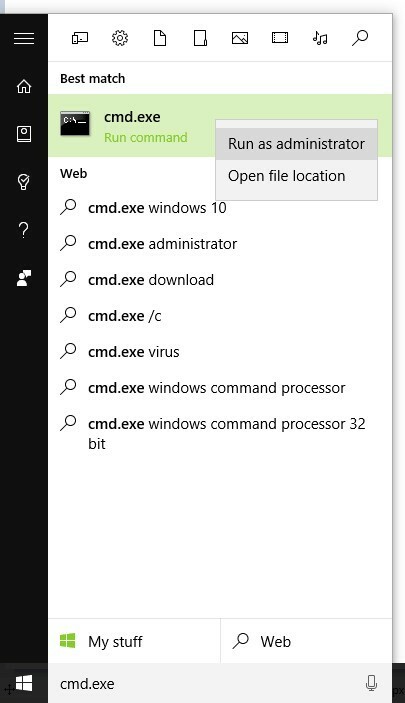
- เมื่อคุณเปิดพรอมต์คำสั่งในฐานะผู้ดูแลระบบแล้ว ให้พิมพ์คำสั่งนี้ตามที่เป็นคำสั่ง
- exe /set {current} nx ตลอดเวลา
- ตอนนี้กด Enter และควรทำสิ่งมหัศจรรย์
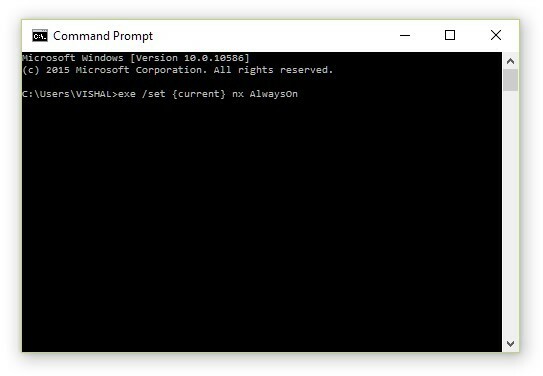
- หลังจากกระบวนการเสร็จสิ้น คุณจะต้องปิดเครื่องคอมพิวเตอร์แล้วเริ่มใหม่อีกครั้ง อย่าใช้ตัวเลือกการรีสตาร์ทของ Windows สำหรับสิ่งนี้
ตอนนี้ให้ลองเรียกใช้เครื่องมืออัปเกรด Windows 10 อีกครั้ง – เป็นไปได้ที่ตอนนี้จะบอกว่าคุณพร้อมสำหรับการอัปเกรด Windows 10
หากวิธีนี้ใช้ไม่ได้ผล คุณต้องพยายามทำบางสิ่งที่ทำตามได้ไม่ง่ายนัก คุณสามารถลองอัปเดต BIOS ของคุณ ซึ่งเป็นกระบวนการที่ละเอียดอ่อนอย่างยิ่งและอาจส่งผลให้คอมพิวเตอร์ของคุณสูญหายโดยสมบูรณ์หากทำผิดพลาด ดังนั้นคุณต้องระวังให้มาก
น่าเสียดายที่กระบวนการนี้อธิบายได้ยากเช่นกัน เนื่องจากผู้ผลิตเมนบอร์ดแต่ละรายแตกต่างกัน ขั้นตอนต่อจากนี้ไม่จำเป็นว่าคุณควรทำการอัพเกรดบนพีซีของคุณอย่างไร แต่จะช่วยให้คุณมีแนวคิดทั่วไปเกี่ยวกับวิธีการทำ
- เปิดเมนู Start และพิมพ์ cmd.exe และเปิดผลลัพธ์แรก
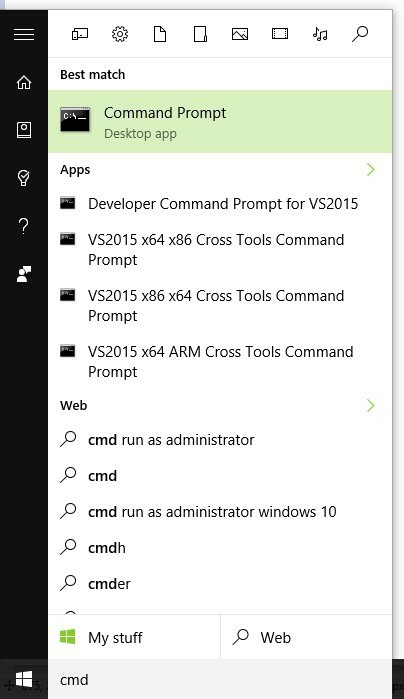
- ตอนนี้พิมพ์คำสั่งที่แน่นอนนี้ในพรอมต์คำสั่งแล้วกด Enter
- wmic baseboard รับผลิตภัณฑ์ ผู้ผลิต รุ่น หมายเลขซีเรียล
- สิ่งนี้จะให้ผู้ผลิตและหมายเลขรุ่นของมาเธอร์บอร์ดของคุณ
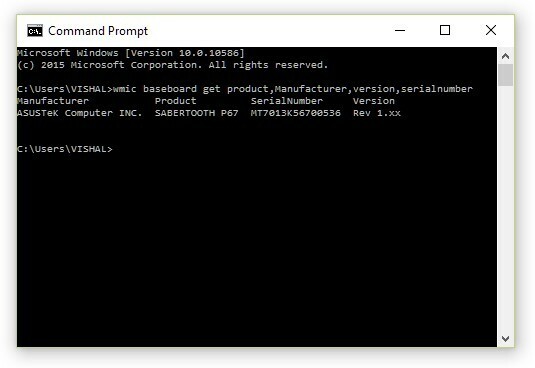
- ใช้ผู้ผลิตและหมายเลขรุ่นกับ Google ขั้นตอนที่แน่นอนในการอัพเกรด BIOS บนเมนบอร์ดนั้นๆ
แม้ว่าขั้นตอนนี้จะเป็นขั้นตอนที่ซับซ้อนแต่มีความเสี่ยงมากมาย – Windows 10 นั้นคุ้มค่าและคุณจะได้รับ เพิ่มโบนัสของการปรับปรุงประสิทธิภาพด้วยเฟิร์มแวร์ BIOS ใหม่หากคุณประสบความสำเร็จในการอัพเกรด กระบวนการ.. การอัปเดตเทคโนโลยีและมาตรฐานล่าสุดอยู่เสมออาจเป็นเรื่องยากและบางครั้งก็มีราคาแพง แต่สิ่งสำคัญคือต้องทำเพื่อความปลอดภัยและความเสถียร
 ยังคงมีปัญหา?แก้ไขด้วยเครื่องมือนี้:
ยังคงมีปัญหา?แก้ไขด้วยเครื่องมือนี้:
- ดาวน์โหลดเครื่องมือซ่อมแซมพีซีนี้ ได้รับการจัดอันดับยอดเยี่ยมใน TrustPilot.com (การดาวน์โหลดเริ่มต้นในหน้านี้)
- คลิก เริ่มสแกน เพื่อค้นหาปัญหาของ Windows ที่อาจทำให้เกิดปัญหากับพีซี
- คลิก ซ่อมทั้งหมด เพื่อแก้ไขปัญหาเกี่ยวกับเทคโนโลยีที่จดสิทธิบัตร (ส่วนลดพิเศษสำหรับผู้อ่านของเรา)
Restoro ถูกดาวน์โหลดโดย 0 ผู้อ่านในเดือนนี้
![3 ไมโครมิเตอร์คาลิปเปอร์ที่ดีที่สุดที่จะซื้อ [คู่มือ 2021]](/f/785ca1c7d9abf0839c9e7959c6ed467f.png?width=300&height=460)